旧 Instagram Feed アプリを設定する
5分
この記事内
- アプリの表示を変更する
- アプリの設定をカスタマイズする
- アプリのテキストとリンクを編集する
- アプリのレイアウトを変更する
- アプリのデザインをカスタマイズする
重要:
- この記事では、旧 Instagram Feed アプリについて説明します。アプリは Wix App Market からダウンロードできなくなりましたが、サイトテンプレートに付属している場合があります。旧アプリをお持ちで、まだ設定していない場合は、以下の手順に従ってアプリを設定してください。
- 旧バージョンのアプリが不要になった場合は、「旧 Instagram フィードアプリから新 Instagram フィードアプリに切り替える」の記事をお読みください。
Instagram ビジネスアカウントに接続すると、Instagram Feed アプリをカスタマイズできます。アプリの言語を選択したり、デザインとレイアウトを変更したり、ボタンのテキストをカスタマイズしたり、投稿にリンクを追加したりできます。

アプリの表示を変更する
Instagram フィードの「設定」パネルの「表示情報」タブで、Instagram アカウントから表示したい情報を選択したり、記事やハッシュタグフィードを表示または非表示にすることができます。

注意:
Instagram ビジネスアカウントを接続して、これらのオプションをカスタマイズします。
表示を変更する方法:
- エディタで Instagram Feed アプリを選択します。
- 「設定」をクリックします。
- 「表示情報」タブをクリックします。
- 「プロフィール」トグルを有効にして、Instagram フィードに表示するアカウント情報を選択します。
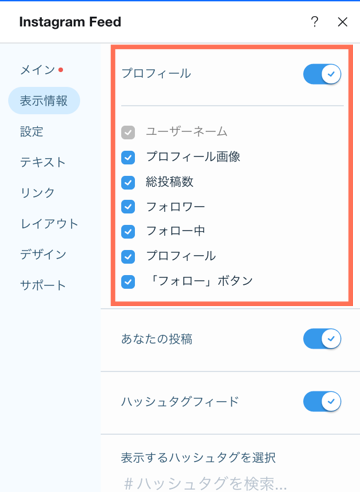
- 「あなたの投稿」トグルを有効にして、Instagram フィードに投稿を表示します。
- 「ハッシュタグフィード」トグルを有効にして、Instagram フィードにハッシュタグを表示します。
注意:過去 30日間使用されていないハッシュタグは、ハッシュタグフィードには表示されません。これは Facebook の制限事項です。 - 「表示するハッシュタグを選択」下でハッシュタグフィードに表示するハッシュタグを検索します。
注意:7日間で 30件のハッシュタグを検索できます。これは Facebook の制限事項です。
アプリの設定をカスタマイズする
アプリの設定パネルの「設定」タブで、訪問者が Instagram フィードを操作したときの動作をカスタマイズできます。
アプリの言語、訪問者がクリックまたはホバーしたときの投稿の動作、プロフィール情報と投稿が表示される方向を選択します。

設定をカスタマイズする方法:
- エディタ内で Instagram Feed アプリをクリックします。
- 「設定」をクリックします。
- 「設定」タブをクリックします。
- 「アプリの表示言語」下でアプリで使用する言語を選択します。
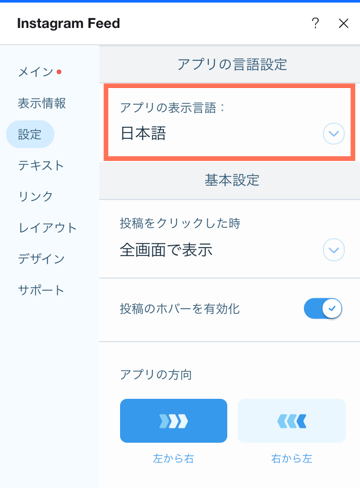
- 「投稿をクリックした時」下で訪問者が投稿をクリックした際の動作を選択します。
- 全画面表示:投稿をクリックすると全画面表示になります。
- Instagram で開く:投稿をクリックすると、Instagram の新しいタブで開きます。
- リンクしない:投稿をクリックしてもアクションはトリガーされません。
- 「投稿のホバーを有効化」トグルをクリックして、訪問者が投稿にマウスオーバーしたときにキャプション、コメント、いいね!を表示するか非表示にするかを選択します。
- 「アプリの方向」下で訪問者に投稿が表示される方向を選択します。
アプリのテキストとリンクを編集する
アプリに表示するテキストを選択し、アプリの設定パネルの「テキスト」タブで Instagram 投稿へのリンクを追加できます。
テキストとリンクを編集する方法:
- エディタ内で Instagram Feed アプリをクリックします。
- 「設定」をクリックします。
- 「テキスト」タブをクリックします。
- ギャラリー名下にハッシュタグを表示するか、カスタムタイトルを表示するか、タイトルを表示しないかを選択します。
注意:このオプションは、Instagram ビジネスアカウントを接続した場合にのみ使用できます。 - 「「フォロー」ボタンのテキスト」下で訪問者がアカウントをフォローするためのボタンのテキストを編集します。
注意:このオプションは、Instagram ビジネスアカウントを接続した場合にのみ使用できます。
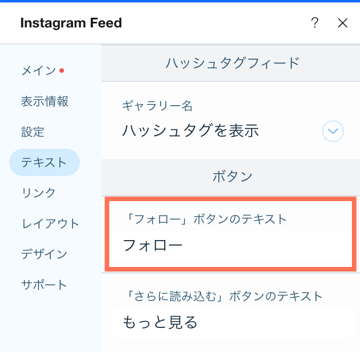
- 「「さらに読み込む」ボタンのテキスト」下で訪問者がより多くの記事を読み込むためのボタンのテキストを編集します。
- 「リンク」タブをクリックします。
- 「カスタムリンクを追加」をクリックして、Instagram 投稿にリンクを追加します。サイトのページ、Wix ストアの商品、またはその他のウェブサイトのページにリンクを追加することができます。
アプリのレイアウトを変更する
Instagram フィードのレイアウトは、アプリの「設定」パネルの「レイアウト」タブでカスタマイズできます。プロフィール情報、投稿、ハッシュタグフィードに異なる設定を選択できます。
注意:
プロフィール情報とハッシュタグフィードオプションは、Instagram ビジネスアカウントを接続した場合にのみ使用できます。 Instagram 個人アカウントを接続している場合は、投稿をカスタマイズするオプションのみが表示されます。
レイアウトを変更する方法:
- エディタ内で Instagram Feed アプリをクリックします。
- 「設定」をクリックします。
- 「レイアウト」タブをクリックします。
- 「プロフィール」をクリックします。
- プロフィール写真のレイアウト、形、サイズをカスタマイズします。
- 「戻る」をクリックします。
- 「あなたの投稿」をクリックします。
- 投稿のレイアウト、サイズ、間隔、余白を選択します。
- 「「さらに読み込む」ボタン」下で訪問者に過去の投稿を表示するかどうかを選択します。
- 「戻る」をクリックします。
- 「ハッシュタグフィード」をクリックします。
- ハッシュタグフィードのレイアウト、間隔、余白を選択します。
ヒント:
「プロフィール」タブ、「あなたの投稿」タブ、または「ハッシュタグフィード」タブの下部にある「元のデザインに戻す」をクリックして、デフォルトのデザインに戻します。
アプリのデザインをカスタマイズする
Instagram フィードアプリのデザインは、アプリの「設定」パネルの「デザイン」タブでカスタマイズできます。投稿、テキスト、ボタン、アプリの背景、個々の投稿の拡大表示に対して異なる設定を選択できます。
アプリのデザインをカスタマイズする方法:
- エディタ内で Instagram Feed アプリをクリックします。
- 「設定」をクリックします。
- 「デザイン」タブをクリックします。
- 「投稿」をクリックします。
- オーバーレイとテキストの不透明度と色をカスタマイズし、表示する情報を選択し、投稿のホバーエフェクトを選択します。
- 「戻る」をクリックします。
- 「テキスト」をクリックします。注意:このオプションは、Instagram ビジネスアカウントに接続している場合にのみ使用できます。
- プロフィール情報とハッシュタグフィードのテキストフォントと色をカスタマイズします。
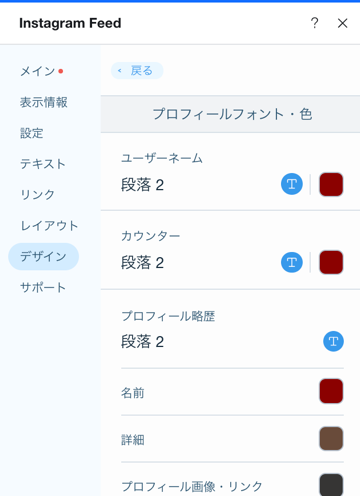
- 「戻る」をクリックします。
- 「ボタン」をクリックします。
- ボタンのフォント、色、デザインをカスタマイズします。
- 「戻る」をクリックします。
- 「背景」をクリックします。
- Instagram フィードアプリ、プロフィール、投稿、ハッシュタグの不透明度と色をカスタマイズします。
- 「戻る」をクリックします。
- 「拡大表示をカスタマイズ」をクリックします。
- 拡大表示での Instagram フィード投稿の表示方法をカスタマイズします。
- 「完了」をクリックします。

